Win10系统如何清除temp临时文件夹?
时间:2012-03-26 访问量:1055
我们在操作系统的过程中,比如浏览网页的临时文件,编辑文件等都会被临时保存在temp文件夹中。而我们为了减少内存占用,可以将temp文件夹清除掉。但是部分用户不知道如何去清除temp文件夹。下面大师兄来说一下Win10如何清除temp文件夹的具体操作步骤吧!
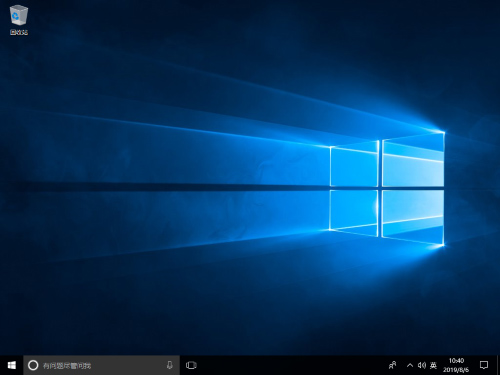
1、在电脑桌面左下角搜索框中输入“运行”并点击“打开”
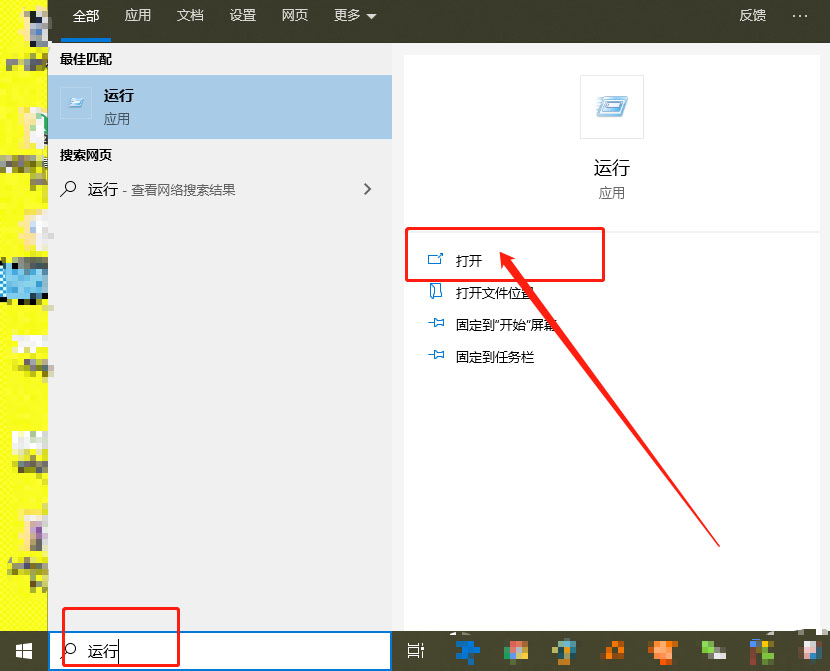
2、打开运行窗口后,输入“temp”并点击“确定”
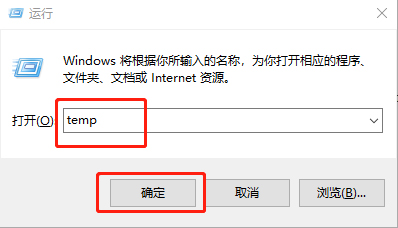
3、此时会打开temp文件夹,然后将里面所有的文件选中后删除即可。
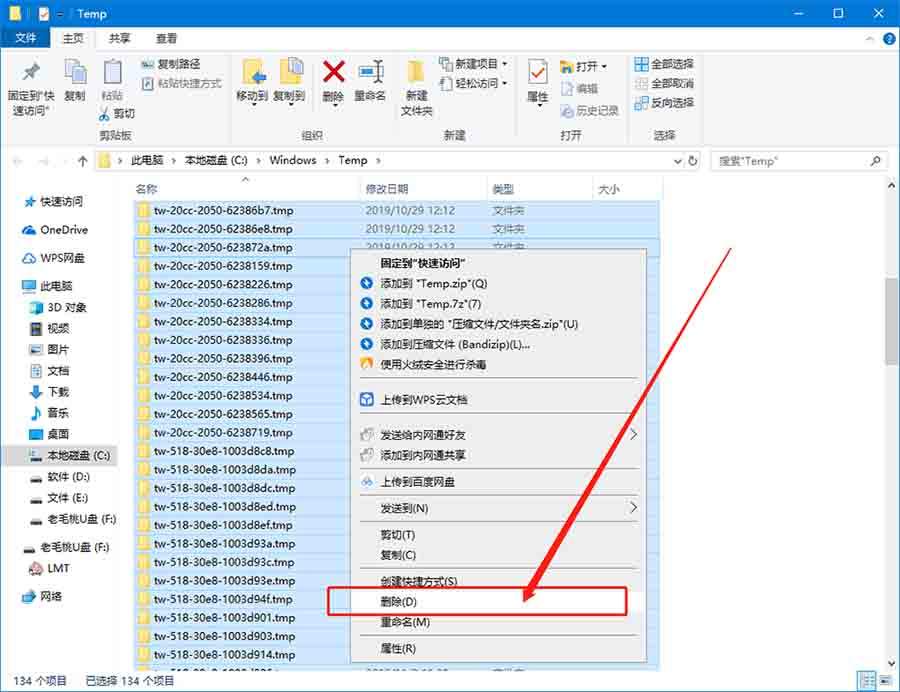
上述便是Win10清除temp文件夹的具体操作步骤,其实大家可以通过定期的清除temp文件夹,从而减少系统内存的占用,保持良好的运行速度。